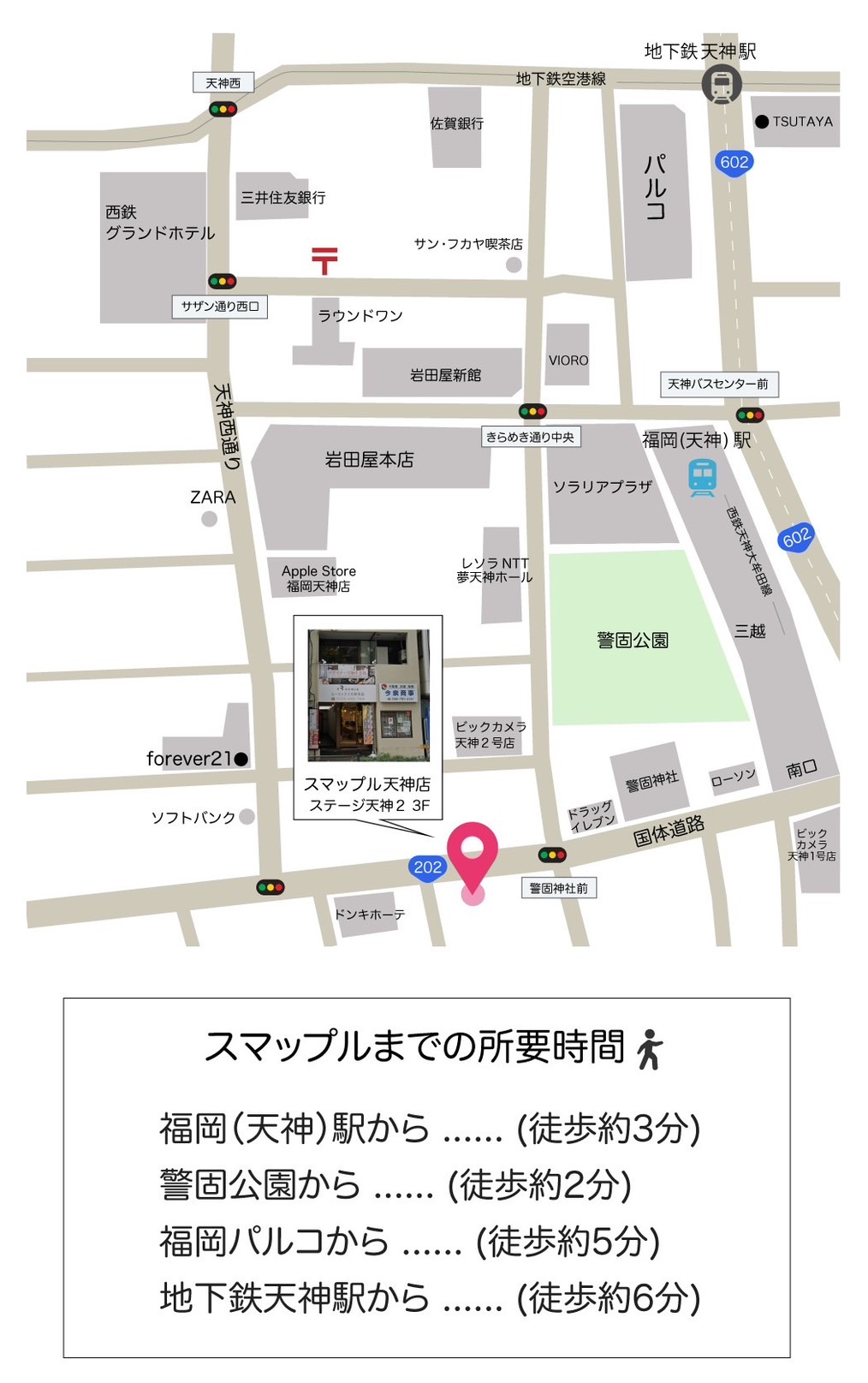【超簡単!】クイックスタートでiPhoneのデータを簡単にバックアップ!
データ移行に悩むiPhoneユーザーの皆さま必見です!( ゚Д゚)
「データのバックアップって時間掛かりそう・・・。」、
「複雑な作業が多そうだから自分でしたくない」等とお困りの方が多いと思います。
しかし、iPhoneのバックアップは早く・超簡単にできます!
その名も・・・
「クイックスタート」機能!
実はこの作業、iPhone購入時の初期設定の段階で説明がありますが、
なにげな~く流してしまいがちなんですよね(笑)
早速やり方をご紹介します(`・ω・´)b
クイックスタートを始める前の事前準備
まず、今まで使っていた端末(以下:旧端末)と、新しい端末(以下:新端末)を用意します。
※旧端末は、映像が映り、タッチ操作が出来る事が前提となります。
事前準備として、旧端末側はWi-Fi接続・Bluetooth設定ONにしておきます。

設定開始!
新端末を起動させ、「こんにちは」の画面から言語設定まで終わらせます。
するとこのような画面が出てきます。

次に旧端末を新端末に近付けてみましょう。

旧端末側で「新しいiPhoneを設定」というポップアップが出てきます。
「続ける」を選択します。

そうすると新端末側では青いボヤボヤが。
旧端末側では円型のカメラが起動します。
この青いボヤボヤをカメラに収めると、旧端末側で設定の流れが再開されます。
TouchID設定、パスコード設定を済ますと新端末側ではこちらの表記に。

「続ける」を選択し、利用規約にも同意します。
その後も設定の案内に沿って進んでいきます。

すると、AppleIDのパスワード入力が求められます。
既にAppleIDを持っている方は、パスワードを入力する事で、
AppStore等で購入したものも引き継いでくれます(∩´∀`)∩
すぐに思い出せない場合は、一旦スキップし後程ログインする事も可能です(`・ω・´)b

2ファクタ認証のコード入力を求められます。
旧端末側で「同意する」を押します。

矢印の部分に6桁の認証コードが表示される為、
そのまま新端末側に入力します。

すると遂に転送が開始されます(*^▽^*)

この画面になれば転送完了です!
お疲れ様でした°˖☆◝(⁰▿⁰)◜☆˖°
画面が映らない場合は?
もしブラックアウト、起動不良が起きている場合は操作が出来るように修理を行う必要があります。
当店ならしっかりと状況をヒアリングし、端末の復旧を目指しますので、
お困りの際は気兼ねなくご相談ください(`・ω・´)b
※料金・時間は状況にもよりますので、お受付の際に詳しくご説明致します。
スマップル天神店なら中古iPhoneもお安くお買い求めいただけます!
当店なら中古iPhoneをお安く販売中!(`・ω・´)b
データ移行のサポートも出来るのが当店の強みです!
安心して新機種へ移行が出来ますよ♪
最後に…
本日はクイックスタートの設定についてご紹介致しました!
少しでも安心してデータの移行が出来る方が増えてくれればうれしいです(`・ω・´)b
当店ではiPhoneの修理を行っております。
毎日10時~21時まで元気に営業しておりますので、
iPhoneの事でお困りになれば気兼ねなくご相談ください!
皆様のご来店お待ちしておりますm(__)m
☆お問い合わせは手軽で早いLINEから☆

★お電話からの問い合わせはコチラから★
スマップル天神店
TEL:092-707-3443
お問い合わせスマップルへの修理予約&お問い合わせ

| 店舗名 | スマホ修理スマップル天神店 |
|---|---|
| 営業時間 | 11:00 ~ 20:00 |
| TEL | 092-707-3443 |
| 住所 | 〒810-0021 福岡県福岡市中央区今泉1丁目21-8 ステージ天神2 3F |
お知らせ
修理ブログ

【iPad9】液晶だけが割れて変色!修理で直そう!
目次非表示 1. 即日で対応可能です! 2. 実は液晶だけ割れることがあります。 3. 綺麗になりました! 4. お問合せはこちら! 5. ご予約・ご質問はコチラから‼ 6. その他スマップル天神店のSNSはコチラ‼ 7 …投稿日:2025-12-16
【SwitchLite】勝手に動く&動かないはスティックが原因?
目次非表示 1. Switchの修理もできます! 2. 原因は様々 3. 日にちはかかるけど色も指定できます 4. お問合せはこちら! 5. ご予約・ご質問はコチラから‼ 6. その他スマップル天神店のSNSはコチラ‼ …投稿日:2025-12-14
【iPhone13】カメラレンズのヒビは交換で綺麗にしよう!
目次非表示 1. カメラ交換もできます! 2. ヒビでも見え方が変わっちゃうんです 3. カメラは無事! 4. お問合せはこちら! 5. ご予約・ご質問はコチラから‼ 6. その他スマップル天神店のSNSはコチラ‼ 7. …投稿日:2025-12-13
【iPhone15】ヒビができたら放置せずに修理しよう!
目次非表示 1. 修理、フィルムもあります! 2. 手を切るし、目がいってしまう 3. 注意 4. 綺麗になるとスッキリ 5. お問合せはこちら! 6. ご予約・ご質問はコチラから‼ 7. その他スマップル天神店のSNS …投稿日:2025-12-10
【SE2】ヒビと黒点は即日修理で解決できます!
目次非表示 1. 液晶交換とフィルム販売もしています! 2. 割れてしまうとリスクが高い 3. 液晶修理完了! 4. お問合せはこちら 5. ご予約・ご質問はコチラから‼ 6. その他スマップル天神店のSNSはコチラ‼ …投稿日:2025-12-08
お役立ち情報

【iPhone振るだけ!?】知らないと損する神機能!
「あっ!間違えた!」そんな時にiPhoneを振るだけ解決!? iPhoneを使っていてメモアプリやメール、SNS投稿で「うわ、今の間違えた!」「1行まるごと消えた!」という経験は誰でも一度はありますよね。 そんな時に覚え …投稿日:2025-07-11
【知らなきゃ損!】iPhoneの裏をトントンするだけで操作できる神機能「背面タップ」とは!?
iPhoneを使っていて、「もっと便利に使いたいな」と思ったことはありませんか? 実はiPhoneにはあまり知られていない裏技的な機能が沢山あります。 その中でも特に便利なのが「背面タップ機能」です! ここでは、iPho …投稿日:2025-06-12
【iPhone】実は勘違いされているiPhoneの真実【耐水編】
目次非表示 1. iPhoneをお風呂や湿度の高い場所で使用していませんか? 2. お風呂で使うのは禁物! 3. 実は直ぐに壊れないこともある水没iPhone 4. バックアップは常にとっておこう! 5. ご予約・ご質問 …投稿日:2025-02-22
【iPhone16e】新iPhoneはSE4ではない?どうなの?
目次非表示 1. iPhoneに新しい仲間が! 2. SE4ではなかったiPhone16e 3. 修理店としての意見はコチラ 4. SEシリーズはどうなるのか 5. SE3の修理は即日修理できますよ! 6. 郵送での修理 …投稿日:2025-02-20
修理屋が教える!新しいiPhone買ったなら必ず用意すべきアイテム3選!
目次非表示 1. iPhone16発売間近‼ 2. キレイに使用していくなら絶対購入すべき物 2.1. ①本体カバー(ケース) 2.2. ②保護フィルム 2.3. ③カメラレンズカバー 3. まとめ iPhone16発売 …投稿日:2024-09-16